Apple 휴대폰에서 사진 앨범 암호화를 설정하는 방법
PHP 편집기 Strawberry는 개인 정보 보호를 위해 iPhone 사진 앨범의 암호화를 설정하는 방법을 가르쳐줍니다. 우리는 일상생활에서 수많은 소중한 사진과 동영상을 저장하고 있으며, 타인의 악의적인 시청을 방지하기 위해 암호화된 사진 앨범은 필수적인 보호 수단이 되었습니다. 간단한 설정으로 휴대폰 앨범에 비밀번호나 지문인식 등을 쉽게 추가해 개인정보가 유출되지 않도록 할 수 있습니다. 개인 정보의 보안을 보장하기 위해 iPhone의 사진 앨범 암호화를 설정하는 방법을 함께 알아보세요!
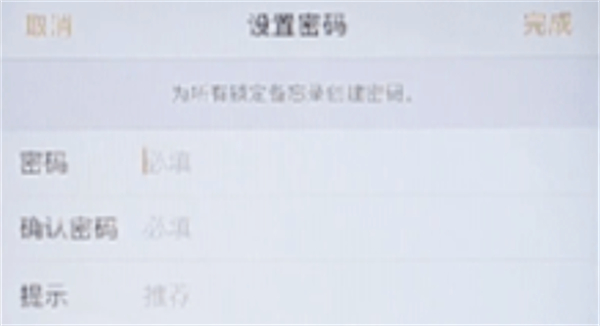
Apple 휴대폰 사용법 튜토리얼
Apple 휴대폰에서 사진 앨범 암호화를 설정하는 방법
답변: 암호화해야 할 사진을 메모에 추가한 후 메모를 잠그시면 됩니다.
세부정보:
1. 사진 앨범을 입력하고 암호화할 사진을 선택한 후 아래의 [추가]를 클릭하세요.
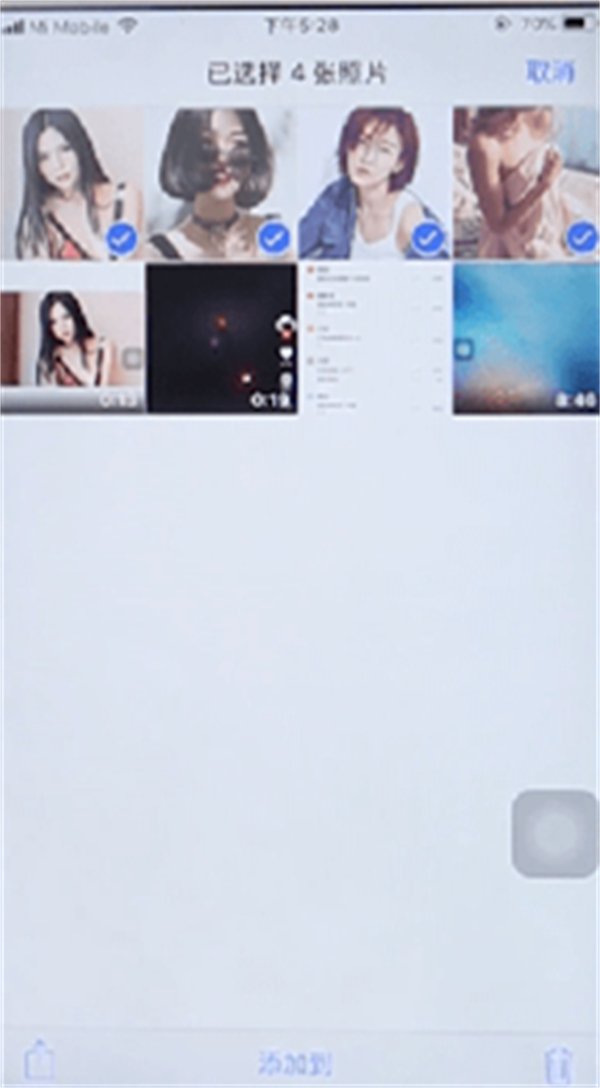
2. [메모에 추가]를 선택하세요.
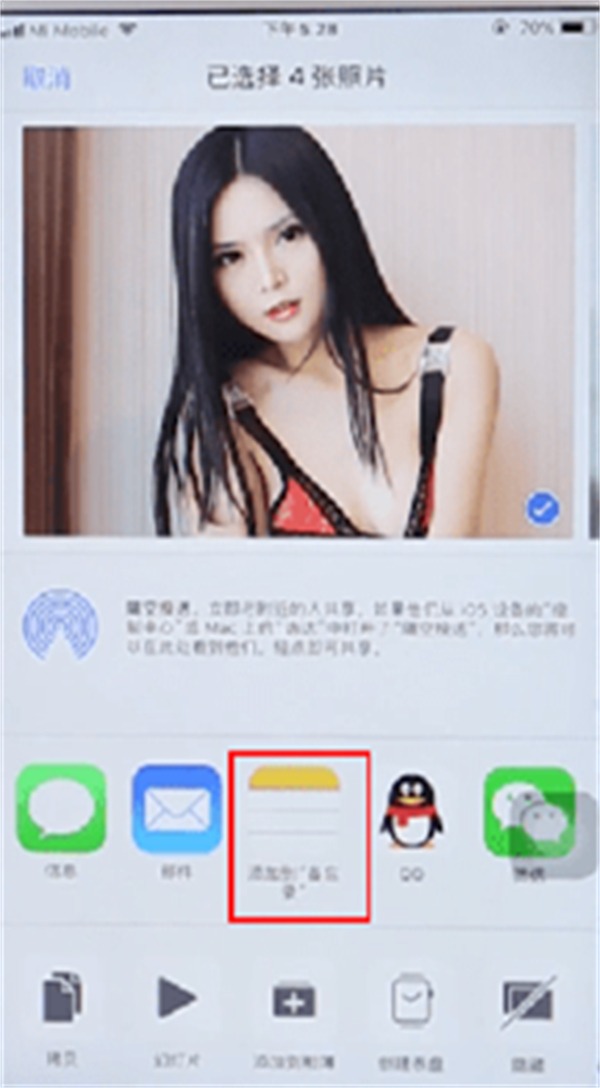
3. 메모를 입력하고, 방금 작성한 메모를 찾아 입력한 후 오른쪽 상단의 [보내기] 아이콘을 클릭하세요.
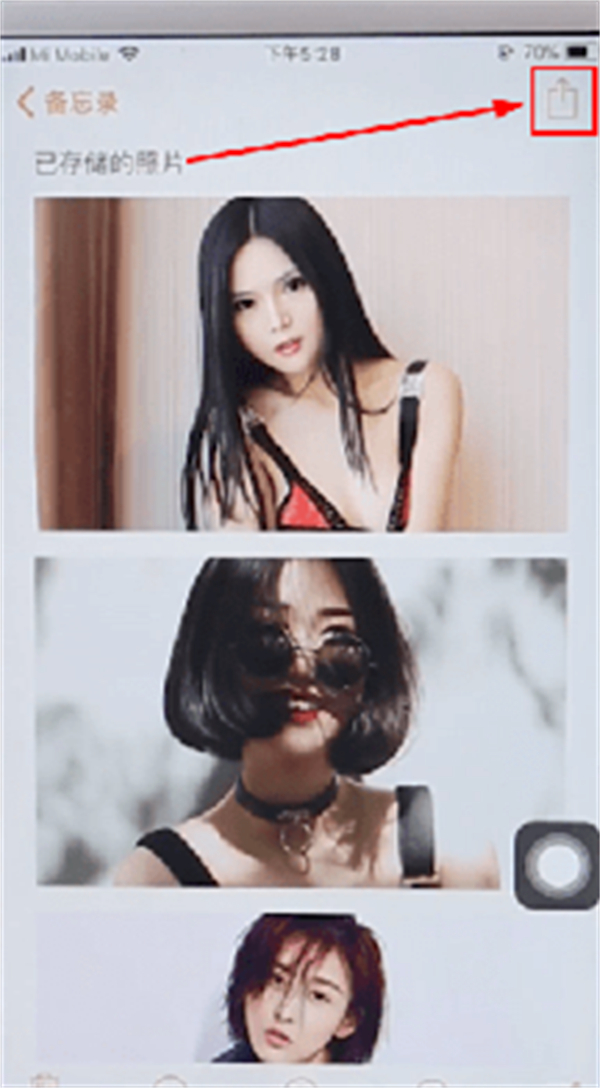
4. 아래 [메모 잠금]을 클릭하세요.
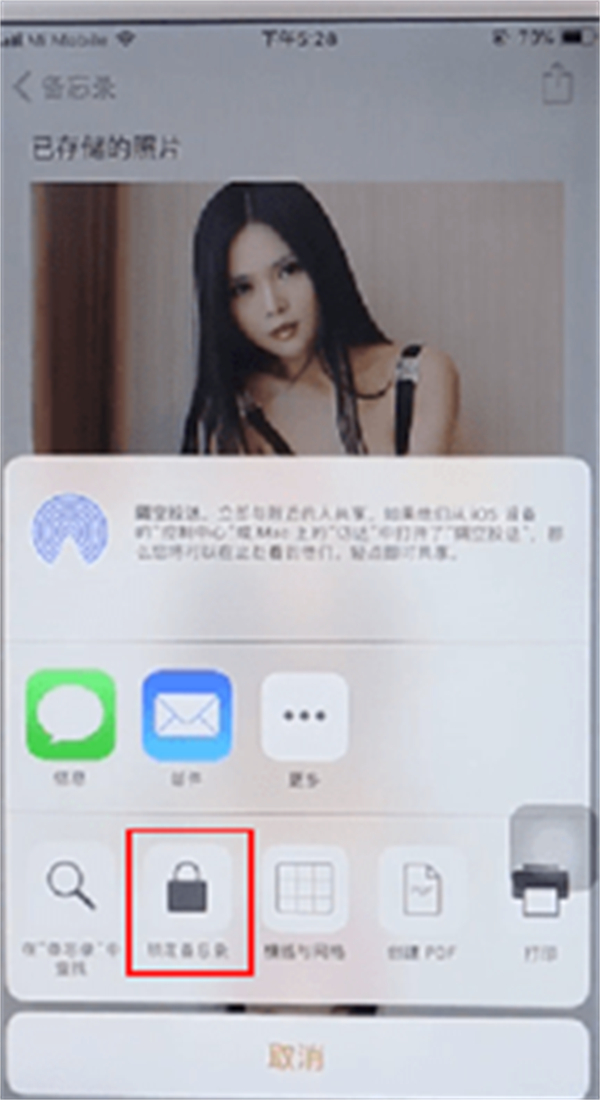
5. 비밀번호 설정을 완료한 후 [마침]을 클릭하세요.
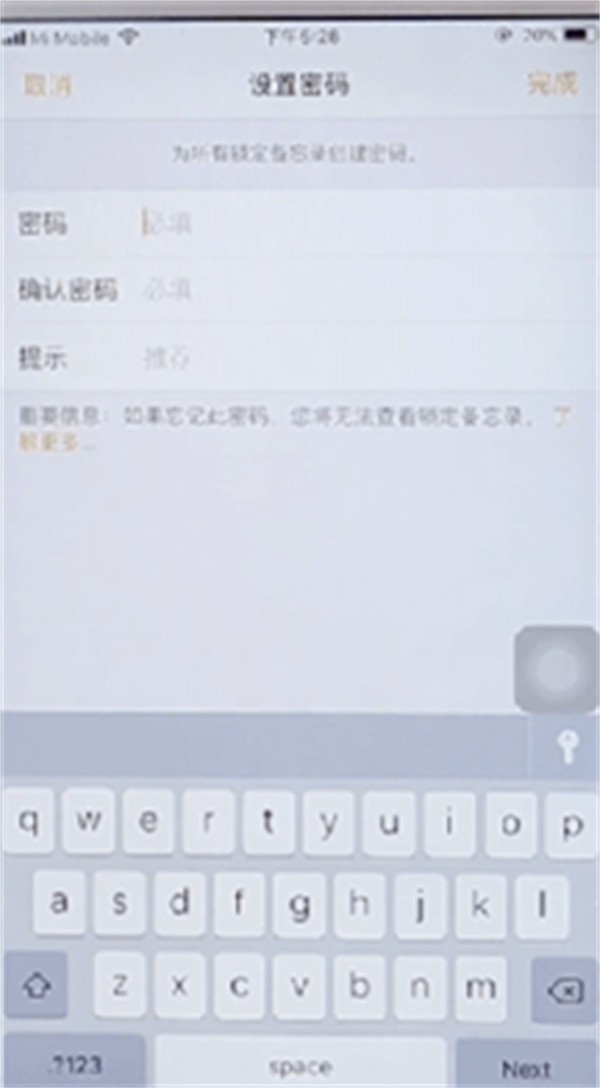
위 내용은 Apple 휴대폰에서 사진 앨범 암호화를 설정하는 방법의 상세 내용입니다. 자세한 내용은 PHP 중국어 웹사이트의 기타 관련 기사를 참조하세요!

핫 AI 도구

Undresser.AI Undress
사실적인 누드 사진을 만들기 위한 AI 기반 앱

AI Clothes Remover
사진에서 옷을 제거하는 온라인 AI 도구입니다.

Undress AI Tool
무료로 이미지를 벗다

Clothoff.io
AI 옷 제거제

AI Hentai Generator
AI Hentai를 무료로 생성하십시오.

인기 기사

뜨거운 도구

메모장++7.3.1
사용하기 쉬운 무료 코드 편집기

SublimeText3 중국어 버전
중국어 버전, 사용하기 매우 쉽습니다.

스튜디오 13.0.1 보내기
강력한 PHP 통합 개발 환경

드림위버 CS6
시각적 웹 개발 도구

SublimeText3 Mac 버전
신 수준의 코드 편집 소프트웨어(SublimeText3)

뜨거운 주제
 7486
7486
 15
15
 1377
1377
 52
52
 77
77
 11
11
 51
51
 19
19
 19
19
 39
39
 iPhone에서 흔들기 점프를 비활성화하는 방법
Apr 02, 2024 am 08:23 AM
iPhone에서 흔들기 점프를 비활성화하는 방법
Apr 02, 2024 am 08:23 AM
애플이 호평을 받은 'Shake' 점프 광고를 금지할 예정이다. "Shake" 광고를 어떻게 끌 수 있나요? 설정-개인정보-기타 개인정보 설정-자동 애플리케이션 점프 알림 활성화로 들어갑니다. 현재 Honor, Huawei, Xiaomi ThePaper를 사용하는 사용자는 위 방법을 참조할 수 있습니다. 2. 애플리케이션 종료 : 광고로 점프하는 앱에서 설정-개인정보 설정-광고 설정-전원을 켜고 흔들어 관련 작업을 수행합니다. 새로 추가된 앱 잠금: [Apple] 설정 - 화면 시간 - 앱 제한 - 제한 추가 - 시간 설정 - 추가 [Android] 설정 - 권한 및 개인 정보 보호 - 개인 정보 보호 - 앱 잠금.
 Apple 휴대폰에서 블랙리스트를 설정하는 단계
Mar 26, 2024 pm 07:00 PM
Apple 휴대폰에서 블랙리스트를 설정하는 단계
Mar 26, 2024 pm 07:00 PM
1. 다이얼 버튼을 클릭하세요. 2. 주소록을 클릭하고 차단된 연락처를 선택하세요. 3. 이 발신자 번호를 차단하려면 클릭하세요.
 Apple ID 비밀번호를 잊어버린 경우 어떻게 해야 합니까? 자세한 설명: Apple 휴대폰에서 비밀번호를 재설정하는 방법은 무엇입니까?
Mar 29, 2024 am 10:46 AM
Apple ID 비밀번호를 잊어버린 경우 어떻게 해야 합니까? 자세한 설명: Apple 휴대폰에서 비밀번호를 재설정하는 방법은 무엇입니까?
Mar 29, 2024 am 10:46 AM
Apple ID 비밀번호를 잊어버린 경우 어떻게 해야 합니까? 정보화 시대가 발전함에 따라 사람들은 온라인에 많은 개인 계정을 등록하게 되었고, 각 계정에 해당하는 비밀번호의 수도 증가하여 혼동하기 매우 쉽습니다. 최근 친구가 Apple ID 비밀번호를 잊어버려서 찾는 방법을 모릅니다. 아래에서 Zhao Wenting이 Apple ID 비밀번호를 검색하는 방법을 알려드립니다. 도구/재료 시스템 버전: iOS15.6 브랜드 모델: iphone11 방법/단계: 방법 1: ID 비밀번호 재설정 1. iPhone을 정상적으로 사용할 수 있지만 로그인한 appleid의 비밀번호를 잊어버린 경우 로그인만 하면 됩니다. to appleid 로그인 페이지에서 [로그아웃]을 클릭한 후 [비밀번호 찾기]를 클릭하고 iPhone 잠금 화면 비밀번호를 입력하여 iPhone을 재설정하세요.
 iPhone에서 복사하여 붙여넣는 간단한 단계
Mar 26, 2024 pm 07:00 PM
iPhone에서 복사하여 붙여넣는 간단한 단계
Mar 26, 2024 pm 07:00 PM
1. 먼저 복사할 텍스트를 길게 누릅니다. 텍스트에 세로 막대가 나타나면 세로 막대를 당겨 복사할 텍스트를 선택합니다. 2. 선택 후 [복사]를 클릭하세요. 3. 그런 다음 붙여넣고 싶은 곳으로 이동하여 입력 상자를 클릭하거나 길게 누른 후 [붙여넣기]를 클릭하세요.
 iPhone에서 필기 키보드 입력 방법을 설정하는 방법 첨부: iPhone에서 필기 키보드를 활성화하는 단계
Apr 02, 2024 am 10:37 AM
iPhone에서 필기 키보드 입력 방법을 설정하는 방법 첨부: iPhone에서 필기 키보드를 활성화하는 단계
Apr 02, 2024 am 10:37 AM
iPhone의 입력 방법은 9제곱 격자, 26개의 키, 필기 등 모든 사람을 위한 다양한 모드를 준비했습니다. 일부 노인 친구의 경우 필기 키보드 사용에 더 익숙합니다. 이번 호에서는 Xu Ruilin이 iPhone에서 필기 키보드를 설정하는 방법을 소개합니다. 도움이 되기를 바랍니다. iPhone에서 간단한 손글씨를 설정하는 단계 소개 1. 메시지 편집 인터페이스를 열고 지구 스타일 아이콘을 클릭합니다. 2. 손글씨 단순화 옵션을 찾아 활성화하여 사용하세요. 어쨌든 모든 분들께 도움이 될 수 있는 한 이 글이 가치가 있음을 증명해 보입니다. iPhone에서 필기 키보드 입력 방법을 설정하는 방법을 읽어본 후 "첨부: 필기 키보드를 활성화하는 단계"를 참조하세요. 아이폰." 아직도 잘 이해가 안 되시나요? 한 번 읽어보시는 걸 추천드려요
 iPhone에서 알람 벨소리를 설정하는 간단한 단계
Mar 26, 2024 pm 09:20 PM
iPhone에서 알람 벨소리를 설정하는 간단한 단계
Mar 26, 2024 pm 09:20 PM
1. 시계를 입력하세요. 2. 알람 시계를 클릭하고 추가를 클릭합니다. 3. 시간을 설정한 후 벨소리를 클릭하세요. 4. 이제 원하는 벨소리로 돌아가기를 클릭하고 저장을 클릭합니다.
 Apple 휴대폰의 녹음 기능을 켜는 방법_Apple 휴대폰의 녹음 기능을 켜는 방법
Mar 23, 2024 pm 07:10 PM
Apple 휴대폰의 녹음 기능을 켜는 방법_Apple 휴대폰의 녹음 기능을 켜는 방법
Mar 23, 2024 pm 07:10 PM
1. 먼저 iPhone 데스크탑에서 음성 메모를 찾아 열고 모든 녹음을 선택합니다. 2. 그런 다음 빨간색 버튼을 클릭하면 음성 메모 녹음이 시작되고, 빨간색 버튼을 다시 클릭하면 녹음이 일시 중지됩니다.
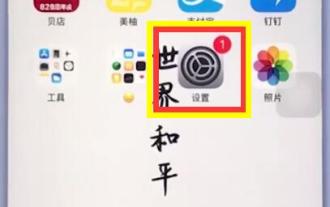 iPhone에서 작은 빨간 점을 제거하는 방법
Mar 26, 2024 pm 01:50 PM
iPhone에서 작은 빨간 점을 제거하는 방법
Mar 26, 2024 pm 01:50 PM
1. 바탕화면에서 클릭하여 [설정]으로 들어갑니다. 2. 클릭하여 [알림]을 엽니다. 3. 오른쪽 상단에 있는 숫자를 닫아야 하는 애플리케이션을 선택하고 클릭합니다. qq를 예로 들어 보겠습니다. 4. 스위치를 클릭하여 [앱 아이콘 마커]를 끄세요.




